La creazione di un server di posta su macchine basate su Linux può essere una delle cose più essenziali che ogni amministratore di sistema deve fare durante la configurazione dei server per la prima volta, se non sai cosa significa; è semplice, se hai un sito web come “example.com ”, puoi creare un account email come “[email protetta] ” per utilizzarlo per inviare/ricevere facilmente email invece di utilizzare servizi come Hotmail , Gmail , Yahoo Mail , ecc.
In questo articolo impareremo come farlo installando Postfix server di posta con "SquirrelMail ” applicazione webmail e le sue dipendenze su Debian 10/9 e Ubuntu 20.04/18.04/16.04 Rilasci LTS.
Fase 1:installazione di Apache2 e PHP7
1. Per creare un server di posta in esecuzione utilizzando “SquirrelMail ”, dovremo installare entrambi Apache2 &PHP7 prima i pacchetti, per farlo, esegui.
$ sudo apt-get update -y $ sudo apt-get upgrade -y $ sudo apt-get install apache2 php7 OR $ sudo apt-get install apache2 php
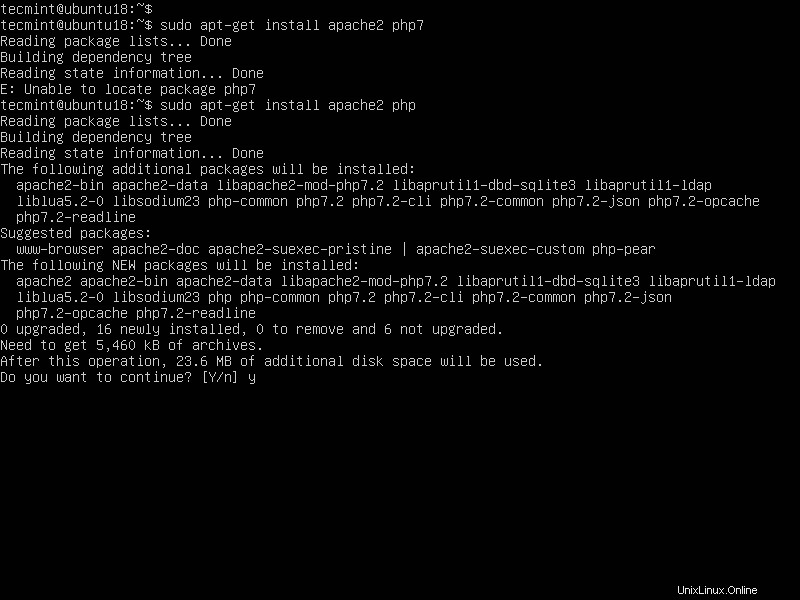
Fase 2:installazione del server di posta Postfix
2. Postfisso è un agente di trasferimento della posta (MTA ) che è il software responsabile per la consegna e la ricezione di e-mail, è essenziale per creare un server di posta completo.
Per installarlo su Ubuntu/Debian o anche Mint, esegui:
$ sudo apt-get install postfix
Durante l'installazione, ti verrà chiesto di scegliere il tipo di configurazione della posta, scegli “Sito Internet ”.
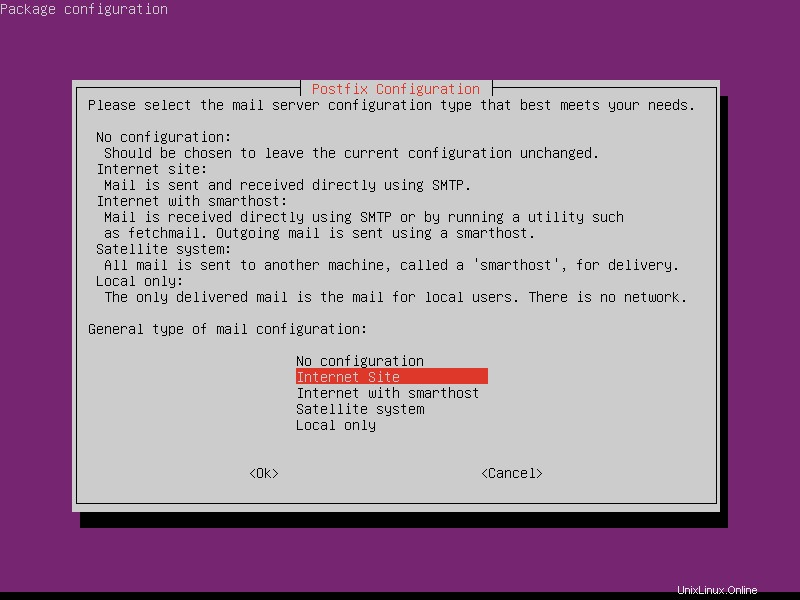
3. Ora inserisci il nome di dominio completo che desideri utilizzare per inviare e ricevere e-mail.
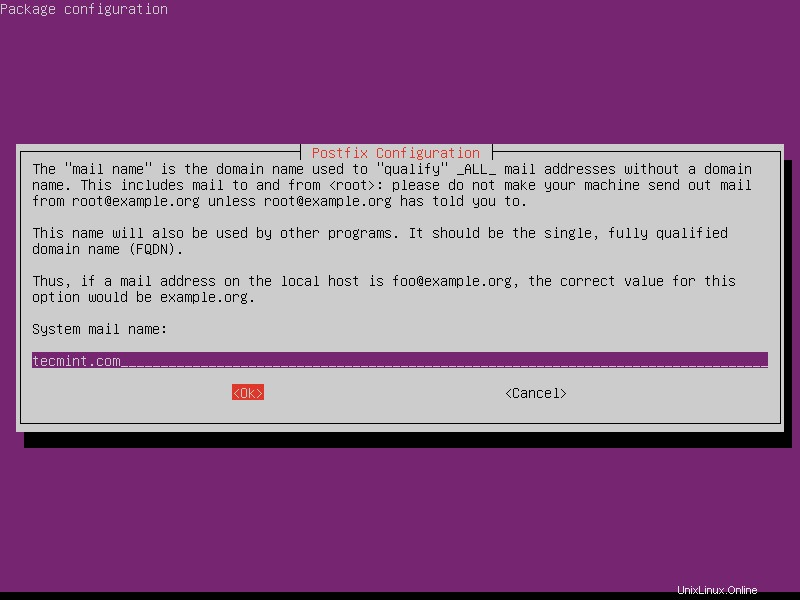
4. Una volta impostato l'FQDN, è necessario riavviare il server di posta Postfix utilizzando.
$ sudo systemctl restart postfix OR $ sudo service postfix restart
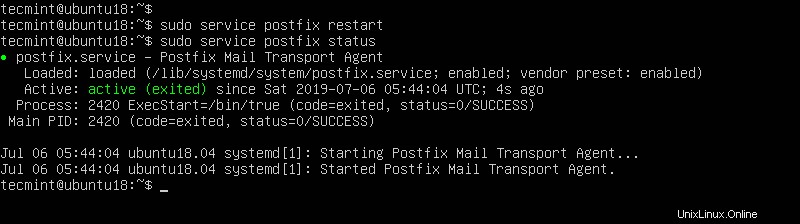
Fase 3:installazione di Dovecot
5. Dovecot è un agente di recapito della posta (MDA ), consegna le email da/al server di posta, per installarlo eseguire il comando seguente.
$ sudo apt-get install dovecot-imapd dovecot-pop3d
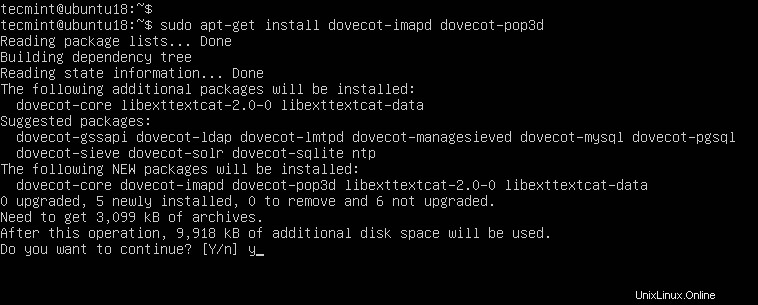
6. Successivamente, riavvia il servizio Dovecot utilizzando il seguente comando.
$ sudo systemctl restart dovecot OR $ sudo service dovecot restart
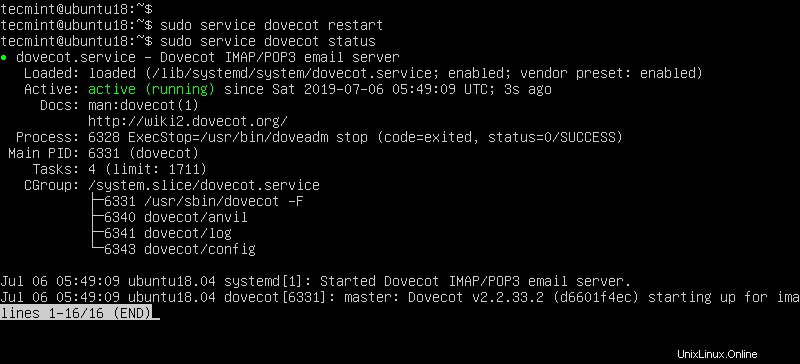
Fase 4:installazione di SquirrelMail in Ubuntu
7. SquirrelMail è il server di posta che utilizzerai per gestire le email sul tuo server, ha una semplice interfaccia web per fare il lavoro, può essere personalizzato installando più moduli e temi.
$ wget https://sourceforge.net/projects/squirrelmail/files/stable/1.4.22/squirrelmail-webmail-1.4.22.zip $ unzip squirrelmail-webmail-1.4.22.zip $ sudo mv squirrelmail-webmail-1.4.22 /var/www/html/ $ sudo chown -R www-data:www-data /var/www/html/squirrelmail-webmail-1.4.22/ $ sudo chmod 755 -R /var/www/html/squirrelmail-webmail-1.4.22/ $ sudo mv /var/www/html/squirrelmail-webmail-1.4.22/ /var/www/html/squirrelmail
8. Dopo l'installazione, dovrai eseguire questo comando per configurare SquirrelMail.
$ sudo perl /var/www/html/squirrelmail/config/conf.pl
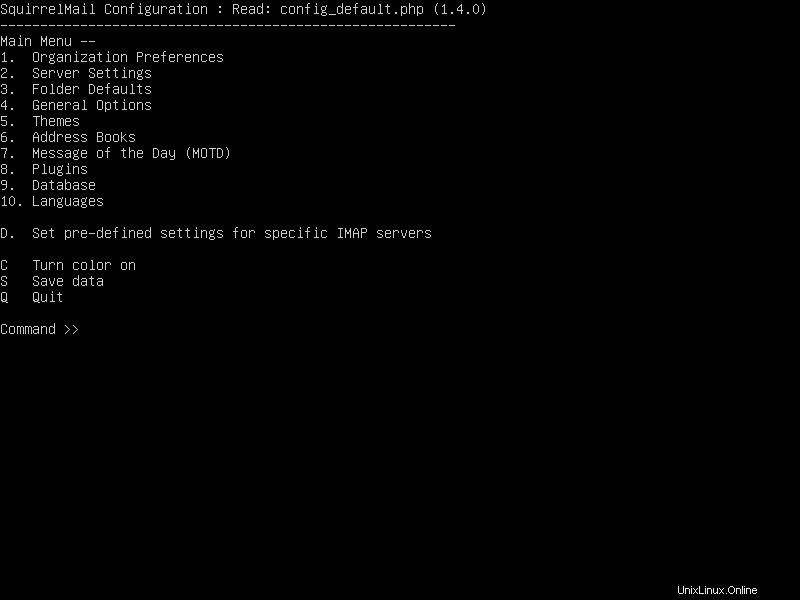
09. Quindi, inserisci "2 ” per modificare le impostazioni del server e ti verrà richiesto di farlo.
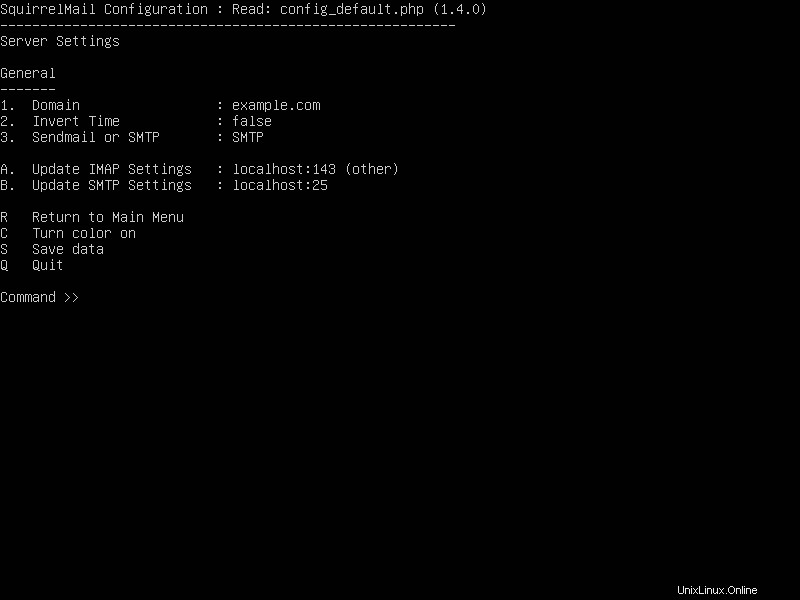
10. Ora inserisci "1 ” per cambiare il nome di dominio e scrivere il tuo dominio (es:tecmint.com ).
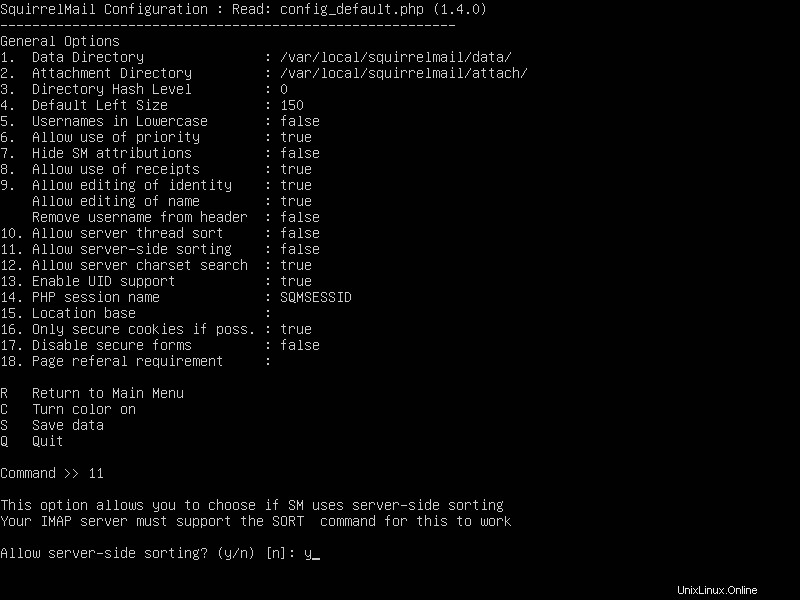
11. Torna al menu principale scrivendo “R " e premendo il tasto Invio, scrivi "4 ” per configurare le opzioni generali.
Viene visualizzato "Consenti ordinamento lato server ”? Inserisci "11 ” e cambiarlo da “falso ” a “vero ” inserendo “y ”. Ora premi Invio e inserisci la "S" per salvare il file di configurazione.
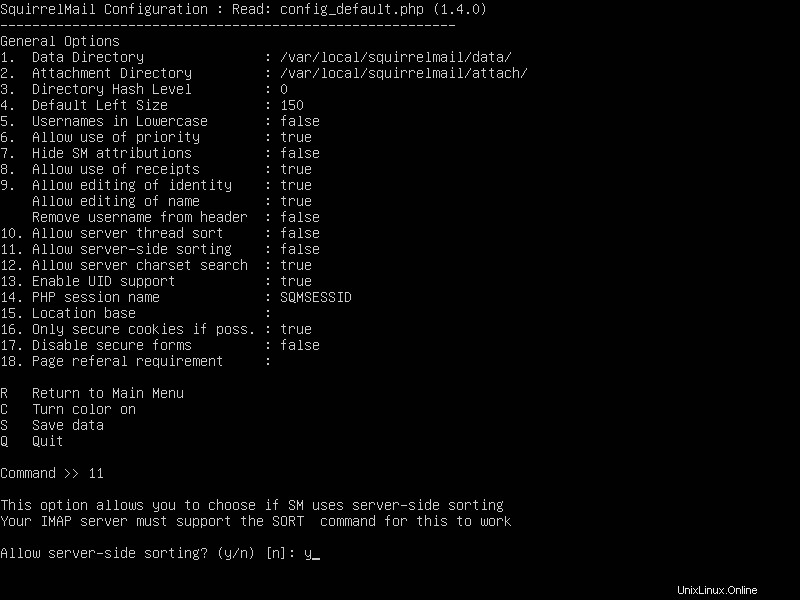
12. Ora puoi accedere al server di posta andando su domain.com/squirrelmail .
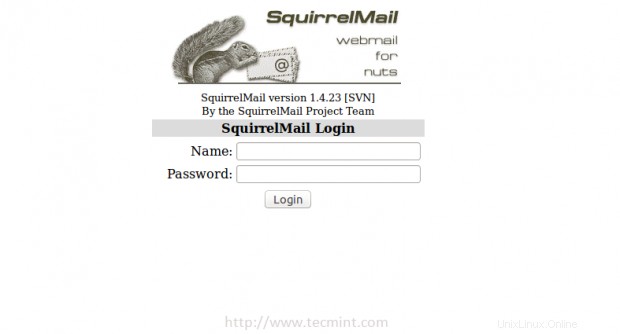
Fase 5:creazione di utenti di posta
13. Per iniziare a utilizzare la webmail di SquirrelMail, dovrai creare un nuovo utente, per farlo, esegui.
$ sudo useradd myusername
Sostituisci "mionomeutente ” con il nome utente desiderato, crea una password per il nuovo utente eseguendo.
$ sudo passwd myusername
14. Crea una cartella Inizio per l'utente in /var/www/html/myusername e impostala come directory home predefinita.
$ sudo mkdir -p /var/www/html/myusername $ usermod -m -d /var/www/html/myusername myusername
15. Ora torna alla pagina di login e inserisci il nome utente e la password dell'utente appena creato.
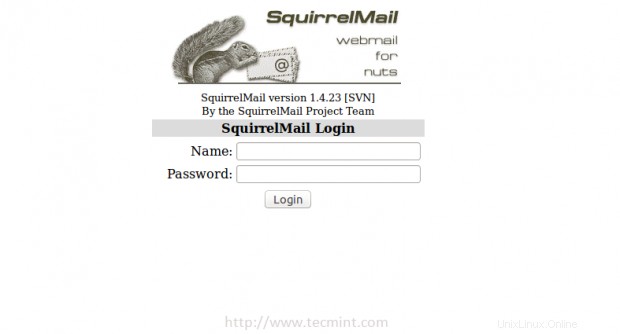
Sarai sorpreso di vedere il seguente messaggio di errore.
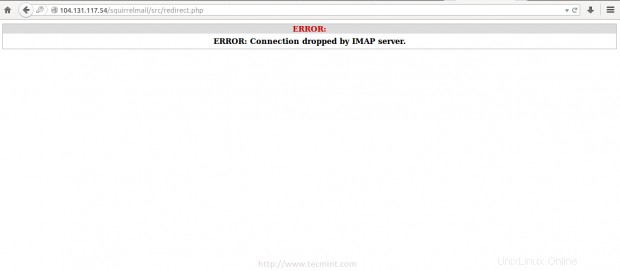
Questo è solo un problema nei permessi, devi dare all'utente "myusername ” le autorizzazioni complete sulla sua cartella home.
$ sudo chown -R myusername:myusername /var/www/html/myusername
16. Una volta impostate le autorizzazioni, dovresti essere in grado di accedere a SquirrelMail.
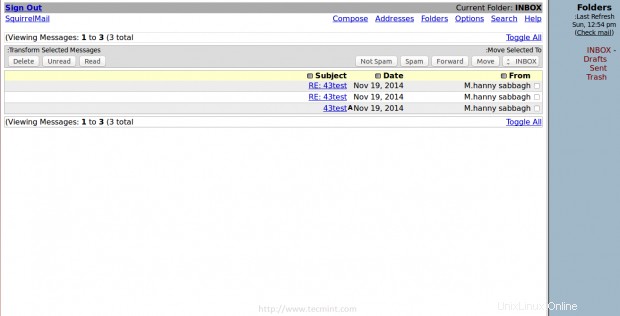
Puoi provare a inviare email da esso oppure puoi provare a ricevere email inviandolo a "[email protected]ple.com ”, non dimenticare di sostituire “myusername ” con il nome utente che hai creato.
Se hai riscontrato altri errori... Controlla semplicemente "/var/log/mail.err ", tutti i messaggi di errore verranno archiviati lì, non ti perderai 🙂
Hai già provato a creare un server di posta elettronica? Com'è andata? Hai già utilizzato SquirrelMail o qualsiasi altro server di posta? Cosa ne pensi?